Dans Jotform Tables, la barre de recherche est votre outil principal pour récupérer et filtrer les données des utilisateurs. Elle est utile lorsque vous gérez un grand nombre de soumissions de vos utilisateurs. Elle est pratique car elle affiche les résultats dès que vous les tapez.
Voici quelques exemples de la façon dont vous pouvez utiliser la barre de recherche :
- Vous cherchez des soumissions envoyées par une personne nommée John Doe.
- Vous voulez trouver des soumissions qui ont été envoyées à une date spécifique.
- Vous souhaitez afficher les soumissions des personnes qui ont répondu Oui à une question de sondage.
Comment pouvez-vous faire cela ? C’est simple. Ouvrez Jotform Tables, et tapez votre requête de recherche dans la barre de recherche ou utilisez le filtre pour filtrer les soumissions en fonction d’une date ou d’une réponse particulière.
Rechercher une Soumission Spécifique
Par exemple, si vous utilisez l’élément Nom Complet dans votre formulaire, vous pouvez rechercher le nom complet du soumissionnaire, comme montré ci-dessous.
Vous verrez automatiquement les résultats après avoir saisi votre requête dans la barre de recherche. Vous n’avez pas besoin d’appuyer sur la touche entrée de votre clavier.
Filtrer les Soumissions en Fonction d’une Date Spécifique
Vous pouvez également filtrer vos soumissions de formulaire en fonction d’une date spécifique. Par exemple, filtrez les entrées du jour. Voici les étapes à suivre :
- Dans Jotform Tables, cliquez sur le bouton Filtrer.
- Cliquez sur le menu déroulant Toujours.
- Sélectionnez les dates dans le calendrier ou cliquez sur l’option spécifique à droite du calendrier. Par exemple, cliquez sur l’option Aujourd’hui.
- Cliquez à l’extérieur de la boîte de filtre pour enregistrer votre sélection.
- Enfin, cliquez sur le bouton Appliquer le filtre. Vous devriez automatiquement voir les soumissions filtrées.
Filtrer les Soumissions en Fonction d’une Réponse à un Champ Spécifique
Dans Jotform Tables, vous pouvez filtrer les soumissions en fonction d’une réponse d’un élément spécifique de votre formulaire — un élément à choix unique, par exemple.
- Cliquez sur le bouton Filtrer.
- Sélectionnez l’élément dans le menu déroulant Recherche/Filtrage Avancé.
- Choisissez “équivaut à” dans la liste des opérateurs.
- Sélectionnez l’option suivante à choix unique.
- Cliquez sur le bouton Appliquer le filtre pour appliquer vos critères.
Conseil Pro
Saviez-vous que vous pouvez créer un nouvel onglet à partir de vos soumissions filtrées avec Jotform Tables ? Veuillez consulter les étapes ci-dessous.
Créer un Nouvel Onglet pour les Soumissions Filtrées
Si vous souhaitez conserver le filtre présent en permanence dans Jotform Tables, vous pouvez créer un nouvel onglet pour ces données filtrées. Vous pouvez créer un nouvel onglet de cette manière :
- En supposant que le filtre est enregistré, cliquez sur le bouton Créer un Nouvel Onglet.
- Entrez un nom pour le nouvel onglet.
- Cliquez sur le bouton Créer un Onglet dans la fenêtre popup.
- Le nouvel onglet inclut désormais votre filtre avec le filtre réglé dans les paramètres. Ne le supprimez pas. Sinon, vous verrez de nouveau toutes les soumissions sans le filtre.

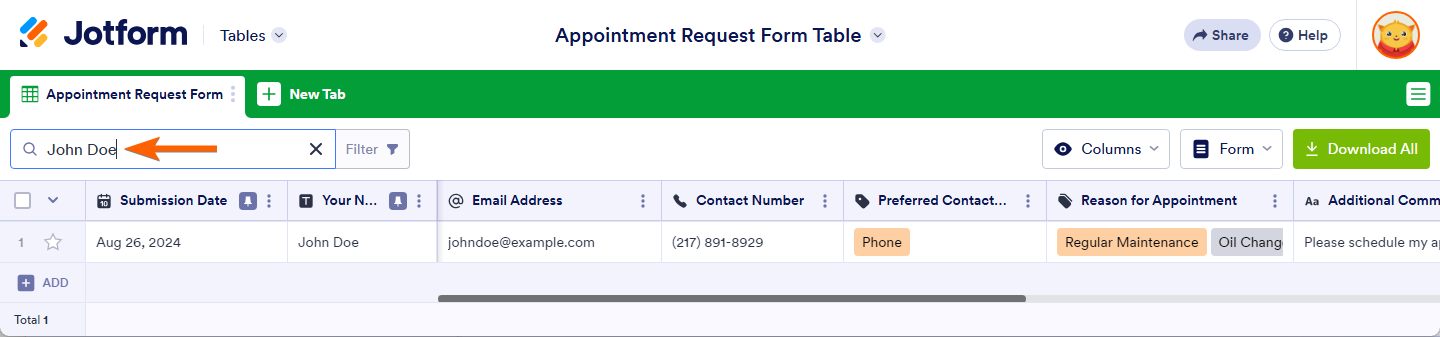
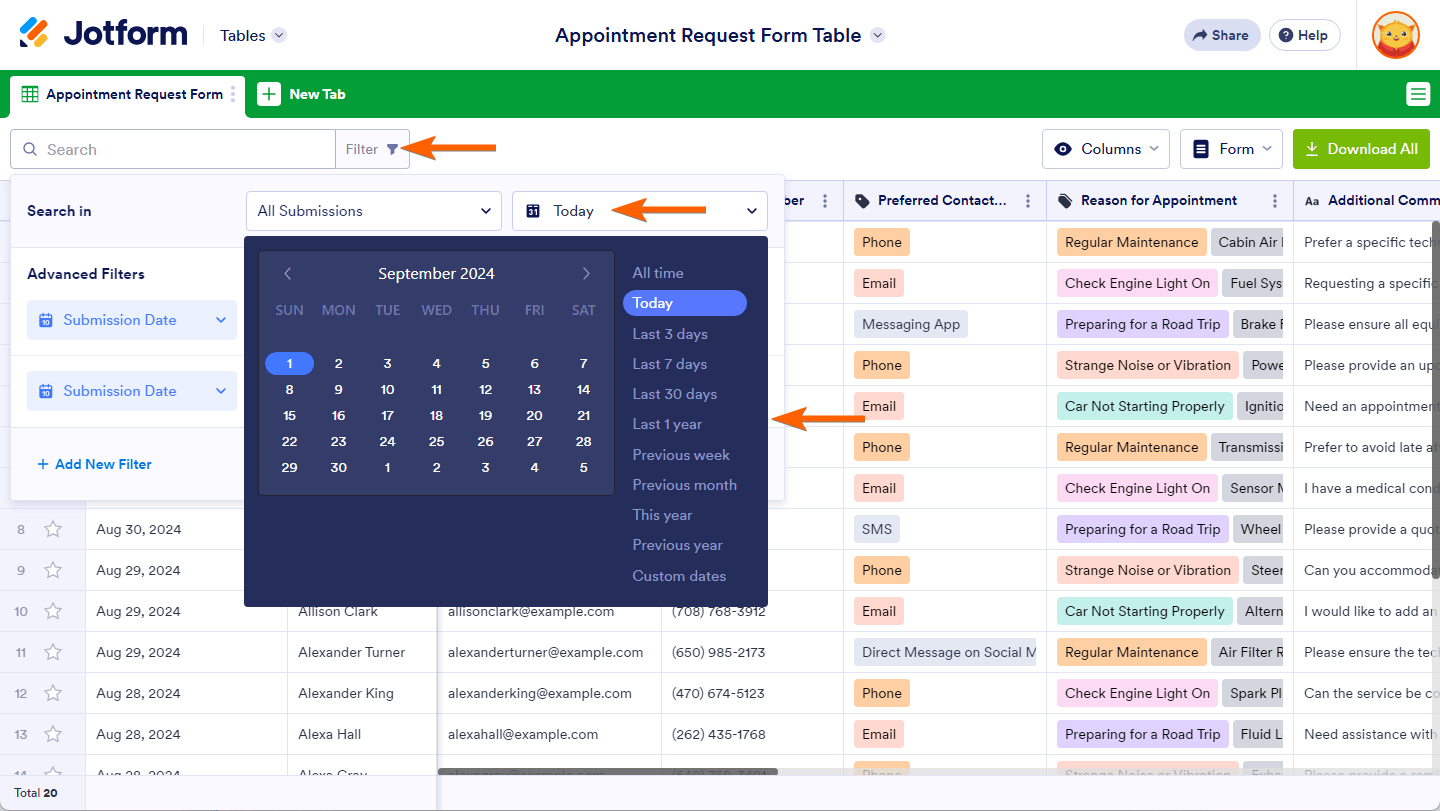
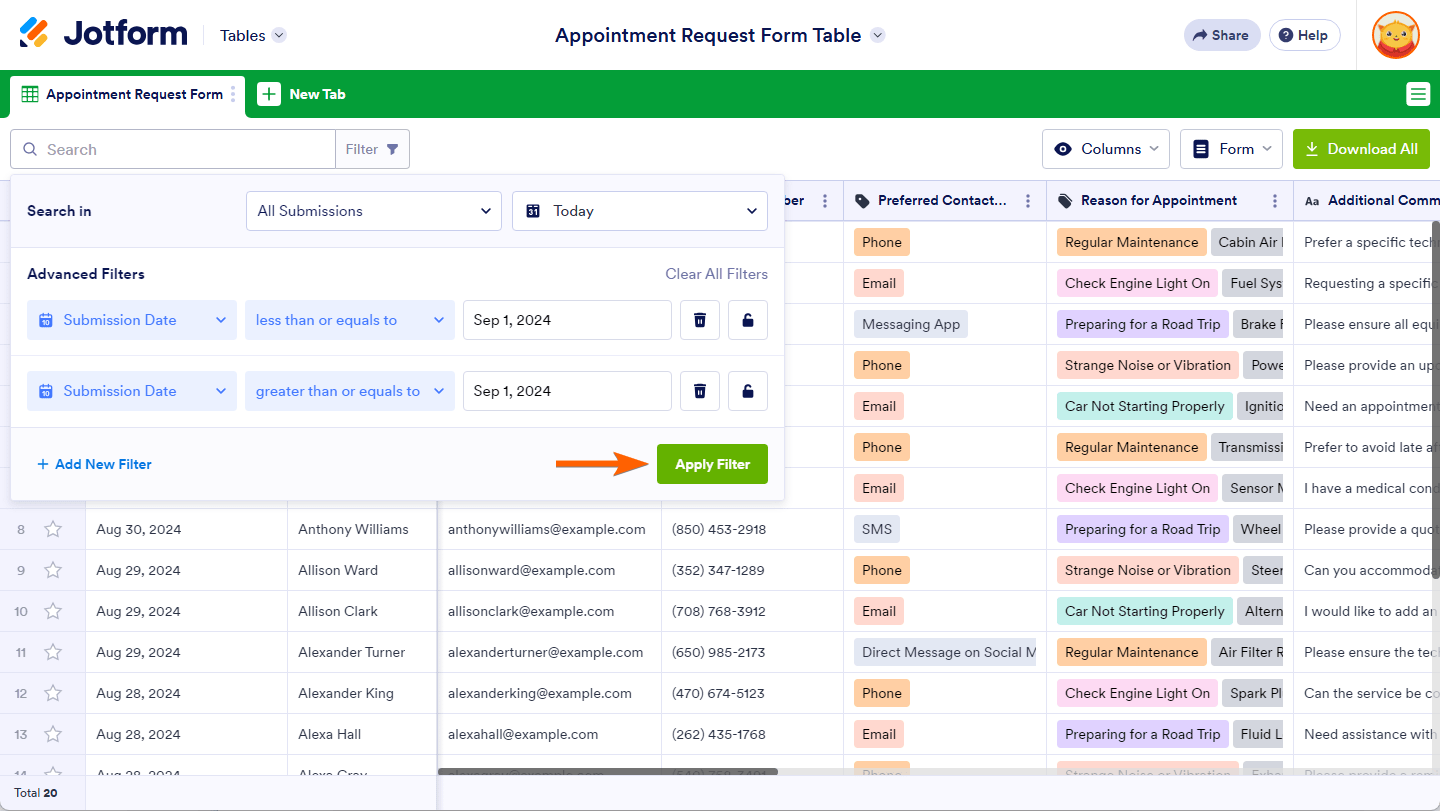
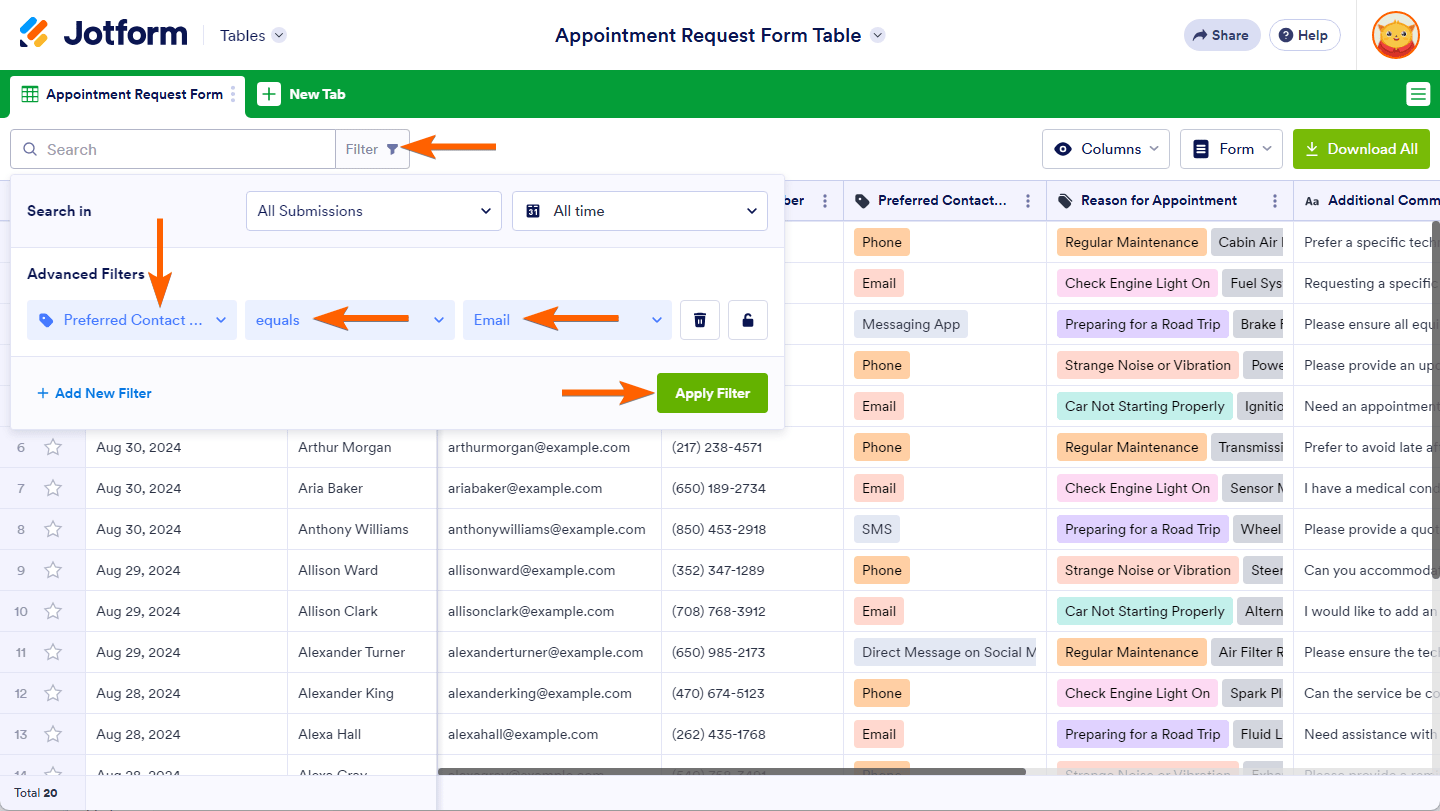
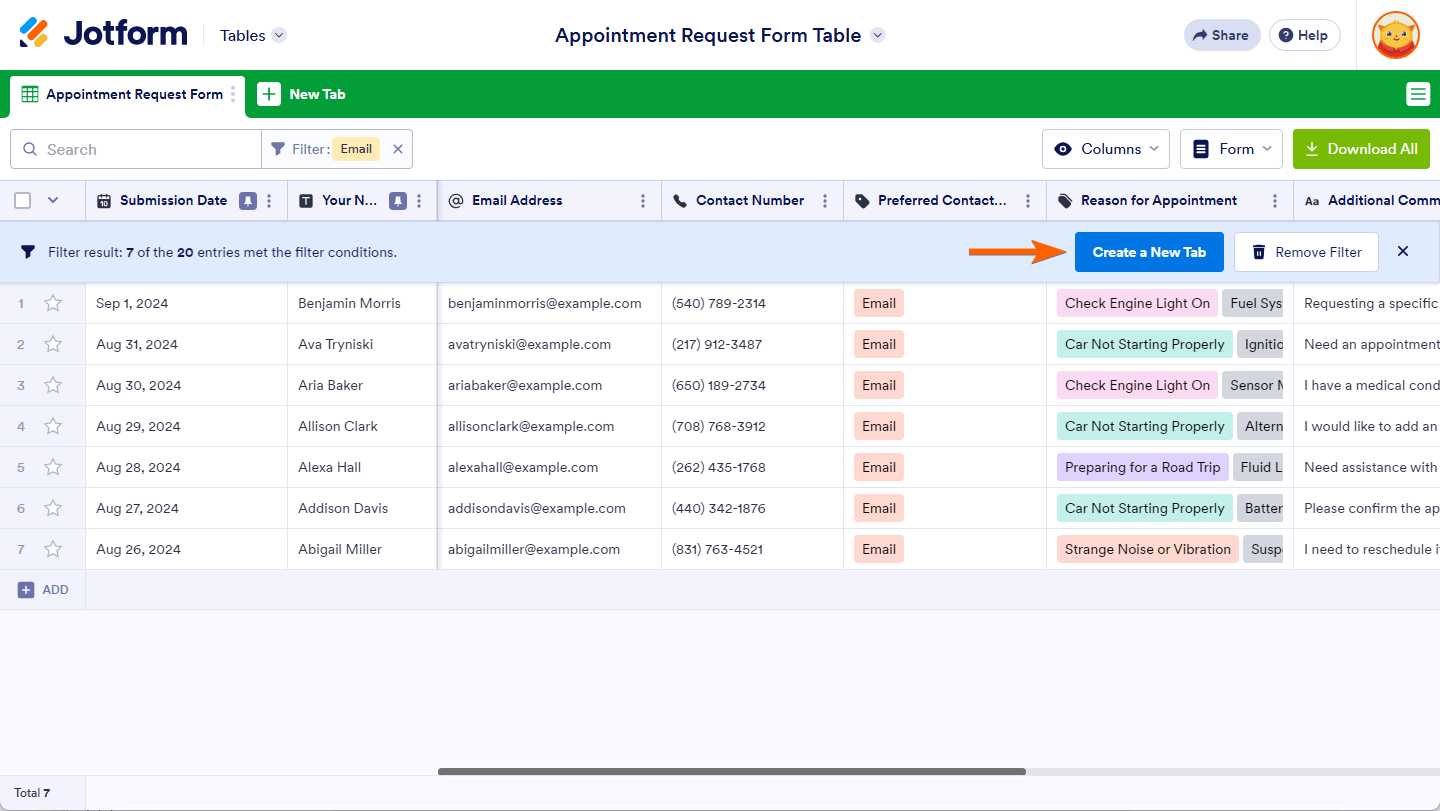
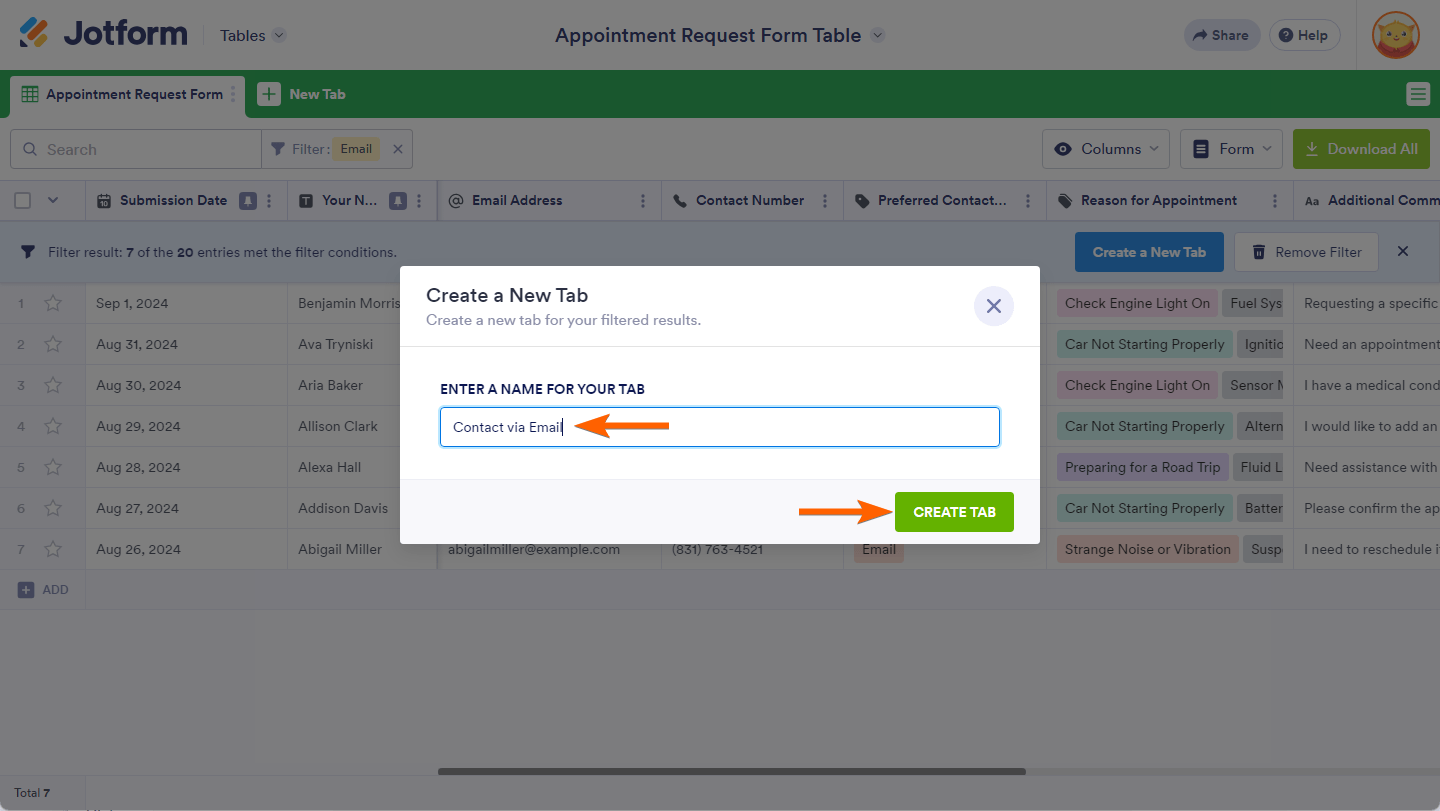
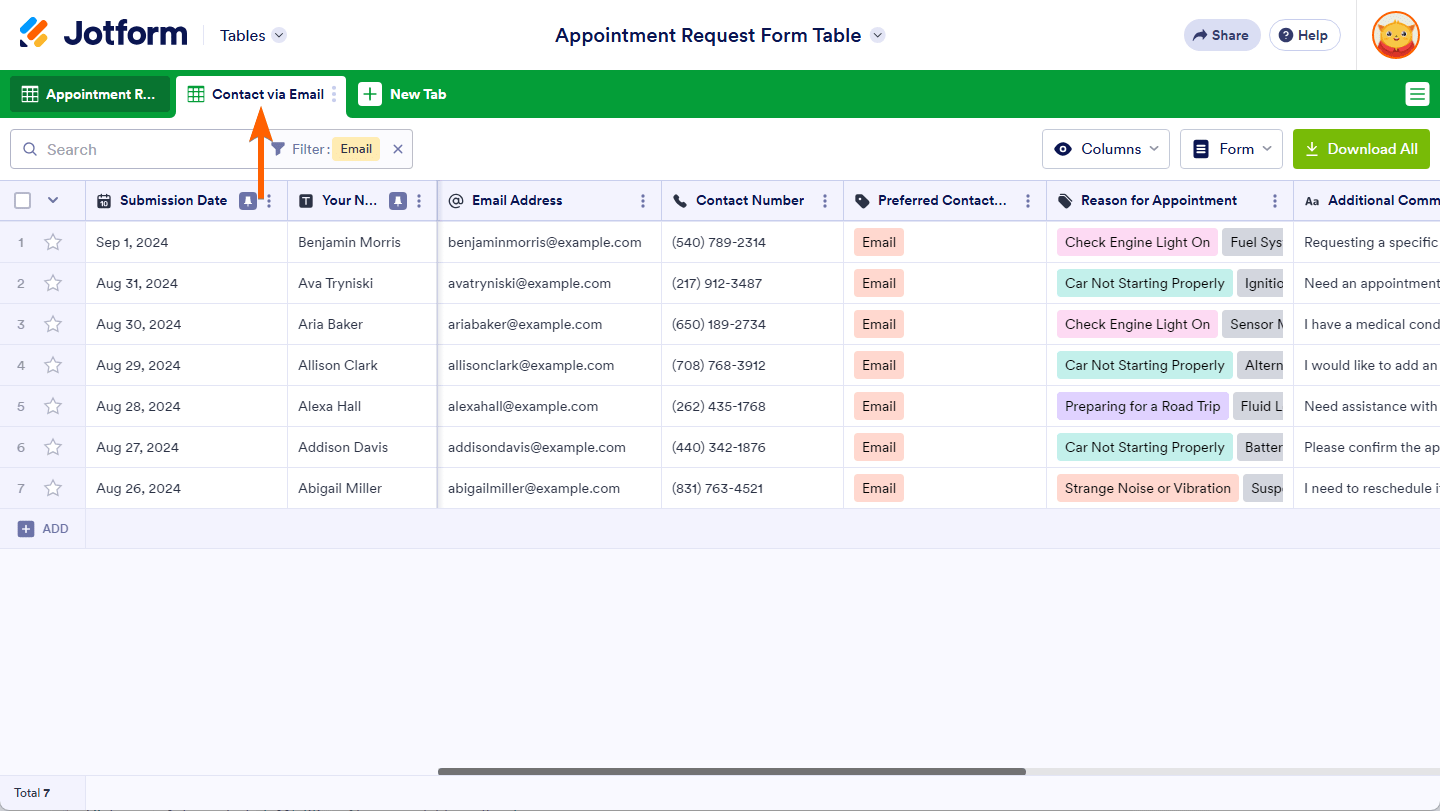

Envoyer un commentaire: